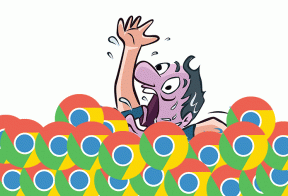Jak ovládat Fire TV Stick pomocí telefonu: Průvodce krok za krokem
Různé / / April 04, 2023
Dálkové ovládání Fire TV Stick je malé, elegantní a praktické. Ale co se stane, když ji ztratíte? No, to je místo, kde se váš smartphone hodí. Pomocí vzdálené aplikace Amazon Fire TV můžete probudit Fire TV Stick, přepínat aplikace, přehrávat/pozastavit a dělat mnohem víc. Pojďme se tedy podívat, jak můžete ovládat Fire TV Stick pomocí telefonu.
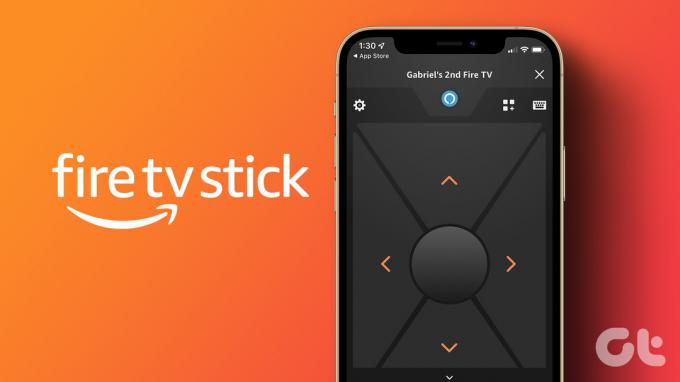
Pomocí telefonu můžete nastavit a používat Fire TV Stick bez použití dálkového ovládání. Pojďme se tedy podívat na všechny funkce a funkce vzdálené aplikace Amazon Fire TV Stick a na to, jak vám může pomoci při používání telefonu jako dálkového ovladače Fire TV Stick. Ne všechny smartphony však podporují aplikaci Fire TV Stick.
Požadavky na aplikaci Fire TV Remote pro Android a iOS
Před instalací oficiální aplikace Amazon Fire TV do zařízení Android a iOS se vyplatí zkontrolovat, zda je software vašeho zařízení s aplikací kompatibilní. V opačném případě nebudete moci aplikaci nainstalovat ani používat na svém zařízení. Zde jsou tedy požadavky na vzdálenou aplikaci Fire TV:
- Pro Android: Je vyžadován Android OS 4 a vyšší
- Pro iOS: Vyžaduje se iOS 10 nebo vyšší.
Pokud váš smartphone splňuje výše uvedené požadavky, přejděte k další části a připojte svá zařízení.
Poznámka: Než začnete, ujistěte se, že vaše zařízení a Fire TV Stick jsou připojeny ke stejné síti Wi-Fi.
Jak připojit Fire TV Stick k telefonu
Abyste mohli používat svůj telefon jako dálkové ovládání Fire TV Stick, budete muset nejprve nastavit aplikaci Fire TV Remote a spárovat ji s vaší Fire TV Stick. Zde je návod, jak na to.
Krok 1: Stáhněte a otevřete aplikaci Fire TV Remote. Také se ujistěte, že je vaše Fire TV Stick zapnutá a připravená k použití.
Stáhněte si aplikaci Fire TV Remote pro iOS
Stáhněte si aplikaci Fire TV Remote pro Android
Krok 2: Povolte služby určování polohy telefonu a Bluetooth a otevřete aplikaci Fire TV Remote. V případě potřeby udělte oznámení a další oprávnění.
Krok 3: V seznamu klepněte na Fire TV Stick.
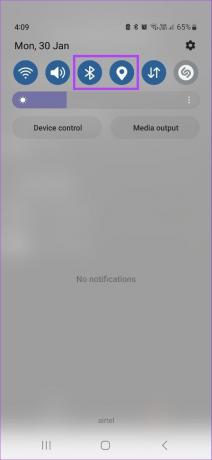
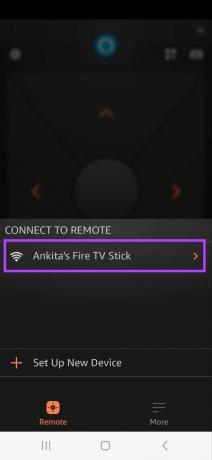
Nyní se na televizní obrazovce objeví PIN.

Krok 4: Zadejte tento PIN v aplikaci Fire TV.
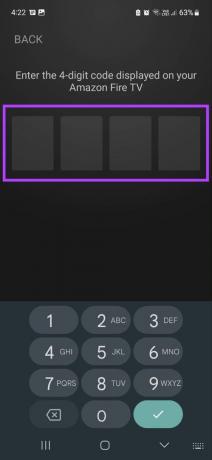
Vzdálená aplikace Fire TV je připravena. Stejnou aplikaci Fire TV můžete také použít k ovládání všech ostatních zařízení Fire TV. Můžete však být požádáni, abyste se přihlásili ke svému účtu Amazon pro přístup k určitým službám.
Jak používat svůj telefon jako dálkový ovladač Fire TV Stick
Jakmile je vzdálená aplikace Amazon Fire TV Stick nastavena, můžete ji nyní používat s Fire TV Stick. Pojďme se podívat na všechny různé funkce dostupné ve vzdálené aplikaci Fire TV a jak je používat.
Navigační klávesy: Po otevření aplikace Fire TV Remote si jako první můžete všimnout ikon šipek. Pomocí těchto kláves můžete na Fire TV Stick snadno procházet nahoru, dolů a do stran. Jakmile budete v požadované aplikaci, potvrďte ji klepnutím doprostřed.

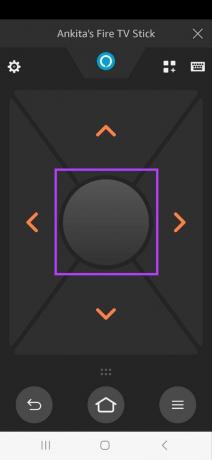
Klávesnice: V pravém horním rohu klepněte na ikonu klávesnice pro přístup ke službám klávesnice. To vám umožní snadno psát na Fire TV Stick. Po dokončení psaní se klepnutím na ikonu zpět vraťte do hlavní nabídky.
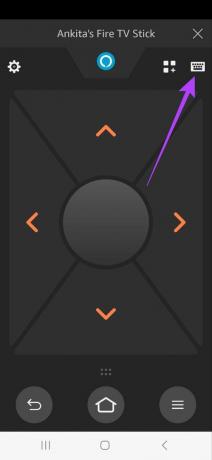

Ikona Alexa: Fire TV Stick můžete ovládat hlasovými příkazy klepnutím na ikonu Alexa.
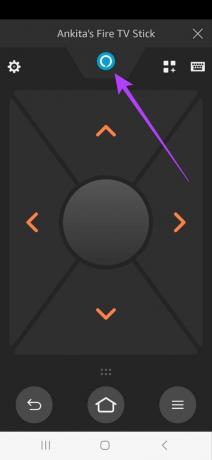

Ikona aplikace: Klepněte na ikonu aplikace vedle klávesnice. Tím se otevřou všechny aplikace aktuálně dostupné na Fire TV. V seznamu klepněte na aplikaci, kterou chcete spustit.
Poznámka: Aplikace s cloudem v pravém horním rohu nejsou aktuálně nainstalovány ve vašem zařízení. Klepnutím na ně otevřete stránku instalačního programu aplikace na Fire TV Stick.

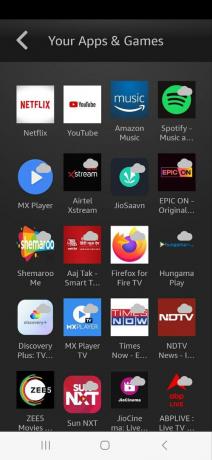
Ikony nabídky: Klepnutím na ikonu více zobrazíte další možnosti nabídky. Zde získáte ovládací prvky pro zpět, domů, nabídku, převíjení vzad, přehrávání/pozastavení a rychlý posun vpřed. Navíc můžete stále používat všechny navigační klávesy, když jsou možnosti nabídky rozbalené.
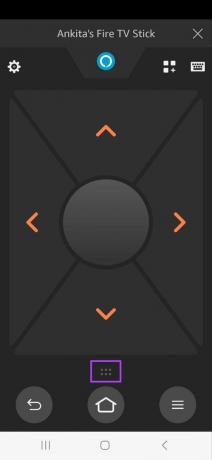
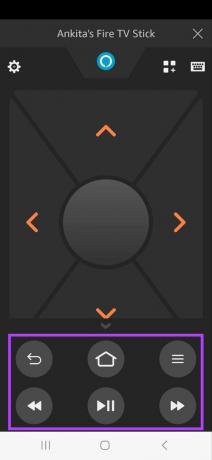
Nastavení: V levém horním rohu klepněte na ikonu ozubeného kola. To vám umožní přístup do nabídky nastavení nebo uspání Fire TV Stick.

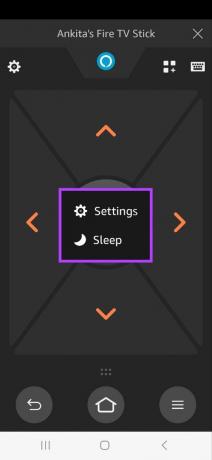
Nyní ovládejte Fire TV Stick jako profesionál pomocí aplikace Fire TV Remote.
Jak změnit dálkový ovladač aplikace Fire TV Stick
Kromě tradičního směrového ovládacího panelu vám aplikace Fire TV Stick pro dálkové ovládání také poskytuje možnost přepnout na podložku s přejížděním gesty. Můžete také povolit mini ovládací prvky, které vám umožní ovládat Fire TV Stick z obrazovky uzamčení a panelu oznámení.
Chcete-li změnit dálkové ovládání aplikace Amazon Fire TV Stick, postupujte podle těchto kroků.
Krok 1: Otevřete aplikaci Fire TV Remote a klepněte na Více.
Krok 2: Klepněte na Fire TV Remote.

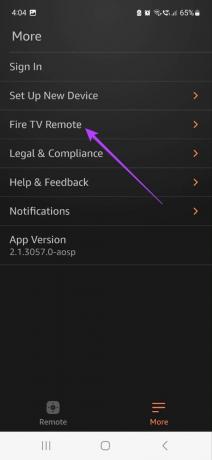
Krok 3: Zde vypněte přepínač pro směrovou podložku. Tím aktivujete podložku Swipe Gesture pro vaši vzdálenou aplikaci Fire TV. Pomocí toho můžete přejetím po podložce procházet možnostmi nabídky Fire TV Stick a klepnutím na ně potvrdit/otevřít.

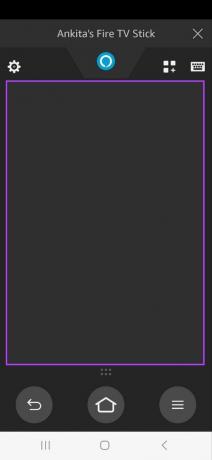
Krok 4: Vraťte se do nastavení Fire TV Remote a klepnutím na přepínač Mini Remote jej zapněte. To vám pomůže přenést dálkové ovladače Fire TV na váš oznamovací panel a zamykací obrazovku pro snadný přístup.
Poznámka: Možnost Mini Remote je k dispozici pouze ve vzdálené aplikaci Fire TV Stick pro Android.

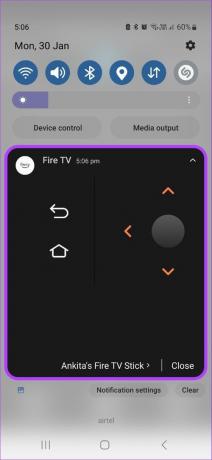
Výše uvedené změny ve vaší vzdálené aplikaci Fire TV nejsou trvalé a vždy se můžete vrátit k původnímu ovládání zapnutím/vypnutím přepínačů.
Časté dotazy k používání aplikace Fire TV Remote
Ano, dálkový ovladač Fire TV lze používat spolu s aplikací dálkového ovládání Fire TV.
Ano, klepněte na ikonu Nastavení a poté klepnutím na Spánek vypněte Fire TV stick pomocí aplikace Fire TV Remote.
Ano můžeš změnit Wi-Fi na Fire TV Stick bez dálkového ovládání prostřednictvím aplikace Fire TV Stick.
Není to váš tradiční dálkový ovladač
Doufali jsme, že vám tento článek pomůže pochopit, jak ovládat Fire TV pomocí telefonu jako dálkového ovladače. Kromě používání smartphonu jako dálkového ovladače se na ně můžete také podívat skvělé gadgety pro vylepšení vašeho zážitku z Fire TV Stick.
Naposledy aktualizováno 09. února 2023
Výše uvedený článek může obsahovat přidružené odkazy, které pomáhají podporovat Guiding Tech. Nemá to však vliv na naši redakční integritu. Obsah zůstává nezaujatý a autentický.